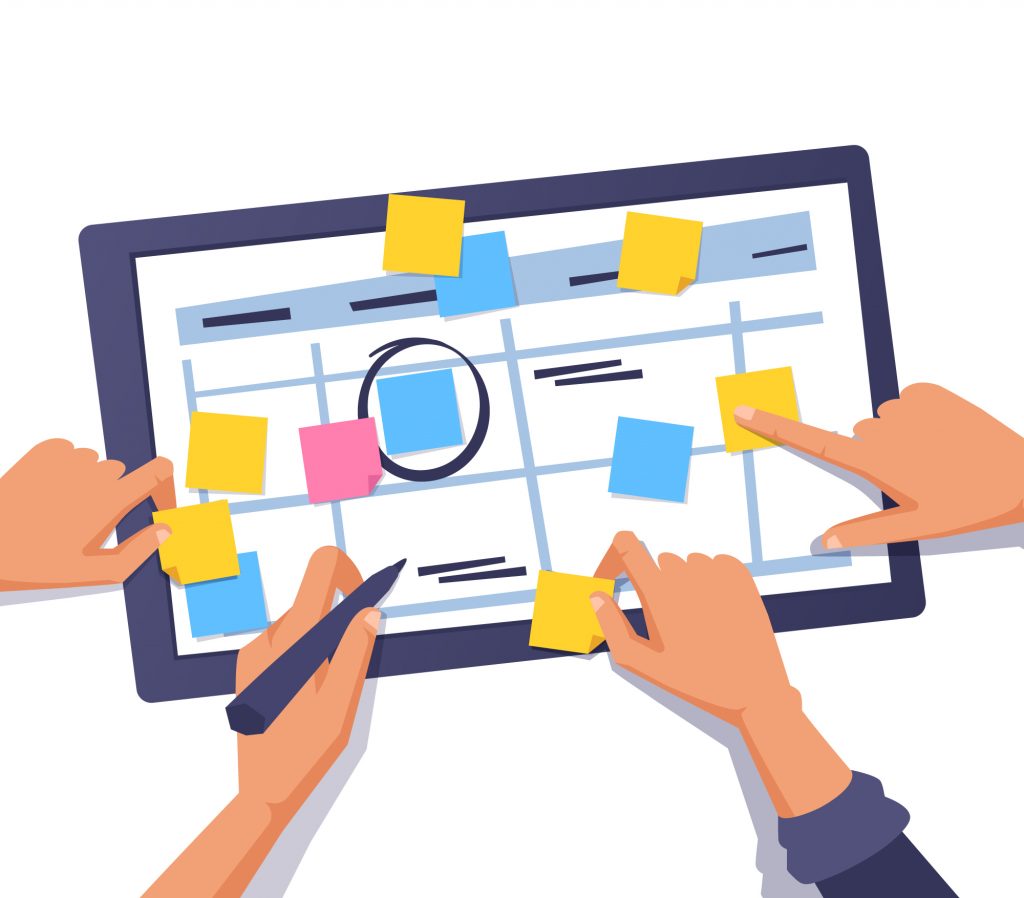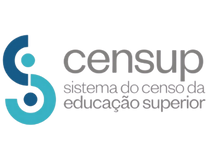Agora que já conheceu o conceito, permissões e os tipos de informações que podem ser configuradas e lançadas nos plano de aprendizagem e plano de aulas, vamos então realizar um processo de criação de ambos.
Esta funcionalidade está disponível apenas no Portal Online.
Plano de Aprendizagem
Acesse o módulo “Plano de aprendizagem” e clique em “Novo plano”.
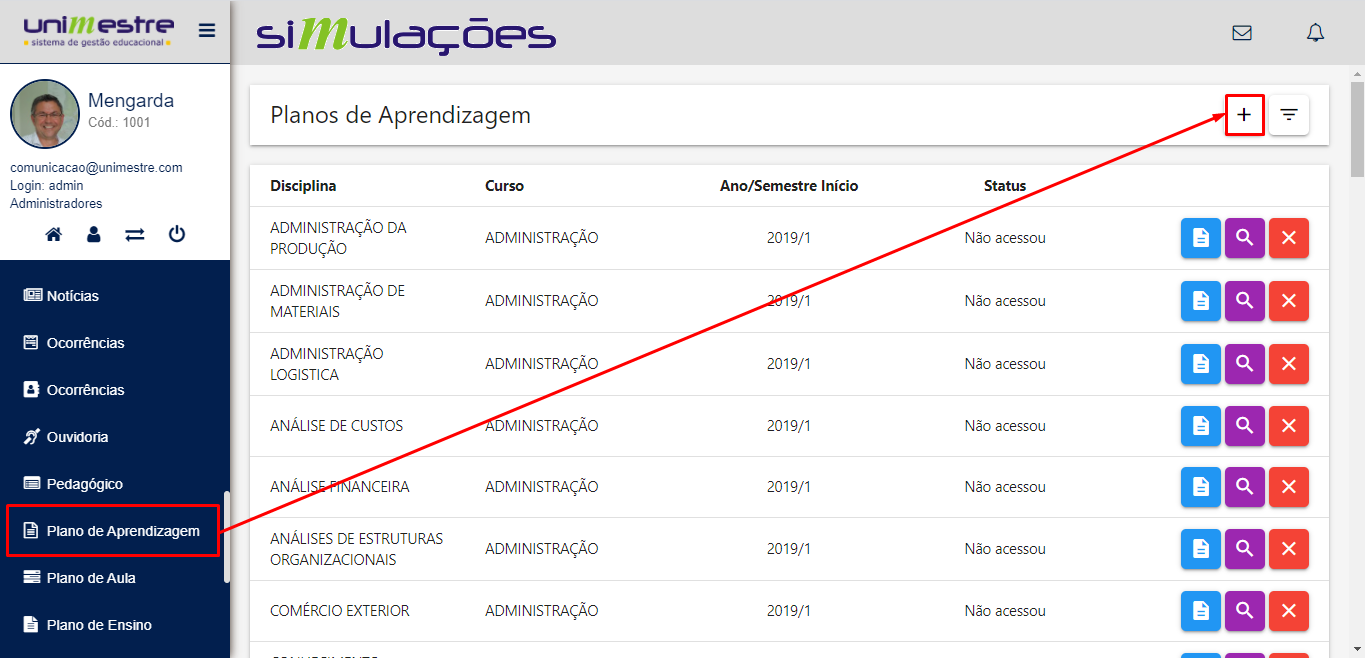
Será então aberta uma janela para criação do plano de aprendizagem com os seguintes campos para preenchimento.
- Curso: Selecione o curso no qual este plano será válido.
- Disciplinas: Selecione todas ou somente uma disciplina específica. (Caso não esteja apresentando nenhuma disciplina, certifique-se que há uma grade vinculada a este curso em Gestão > Acadêmico > Cursos > Vínculo com Unidades de Ensino). As disciplinas listadas no módulo plano de aprendizagem, são as disciplinas que estão vinculadas a grade curricular padrão do curso, caso você queira que a disciplina seja mostrada, você precisa mudar a grade padrão do curso ou vincular a disciplina na grade padrão atual.
- Layout: Selecione o layout que foi solicitado e configurado por nossa equipe referente ao plano de aprendizagem.
- Ano do Projeto Pedagógico do Curso: Insira o ano do PPC (Projeto Pedagógico do Curso).
- Ano/Semestre Inicial: Ano/Semestre de início deste plano.
- Vigência: Preencha o período em que o plano é válido (dia/mês/ano).
Após informadas estas opções clique em Criar e os planos para as disciplinas do curso já estarão disponíveis para preencher, revisar, visualizar e excluir.

Clique então na primeira opção “Preencher e Revisar Plano” e preencha as informações necessárias, lembrando que os campos podem ser obrigatórios ou não, isso é definido na configuração do layout solicitado para nossa equipe.

Após preenchidos todos os dados basta enviar para aprovação de um coordenador ou administrador, caso quem preencheu tenha permissão de aprovação, então já pode aprovar logo em seguida.
![]()
O responsável pela aprovação poderá solicitar revisão, explicando um motivo para tal, assim retornando para conferência do autor, após aprovado o plano só poderá ser alterado por alguém com essa “permissão especial”. Com o plano aprovado e já tendo o layout de plano de aulas configurado, será exibido o botão para acesso.

Plano de Aulas
O acesso pode ser realizado através do Plano de aprendizagem conforme imagem anterior ou configurando um menu para acesso direto dentro do portal online colocando a seguinte url “../../projetos/plano_aprendizagem/lista_plano_aulas.php” sem as aspas.
Para cada ementa de cada disciplina será possível definir um plano de aulas, basta filtrar a disciplinas desejada e clicar em “Preencher e Revisar Plano”.

Existem campos que são possíveis de copiar o conteúdo do Plano de Aprendizagem, isso pode ser solicitado à nossa equipe na configuração do layout.
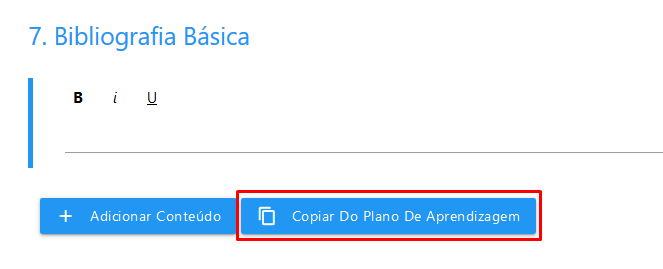
O sistema salva as informações automaticamente após qualquer alteração, então o autor pode ficar tranquilo em relação a sempre poder continuar o preenchimento de onde parou. Após concluir, o professor pode enviar o plano para aprovação, podendo ser aprovado ou solicitado para que seja revisado.

Obs: Os layouts para preenchimento devem ser solicitado à nossa equipe através de chamado, os tipos de informações e campos disponíveis para configuração dos layouts podem ser consultados verificados nas bases de conhecimento para o Plano de Aprendizagem e para o Plano de Aulas.
Clique nas estrelas e classifique
Lamentamos que este post não tenha sido útil para você!
Vamos melhorar este post!
Diga-nos, como podemos melhorar este post?